
Microsoft Office es una herramienta informática desarrollada por Microsoft en 1989. Inicialmente se trataba nada más que de un paquete de 3 aplicaciones bastante básicas llamadas Microsoft Word, Excel y PowerPoint. Con el paso de los años ha ido creciendo y ahora ofrece diversos servicios como aplicaciones de Office, servidores y otras muchas. A parte de ser compatible con Windows, también existe una suite hecha para Mac.
A día de hoy, Microsoft Office es la aplicación de escritorio más ampliamente utilizada a la hora de hacer archivos de Office. Desde el estudiante de primaria redactando con Office sus proyectos de la escuela, pasando por adolescentes en la secundaria escribiendo sus redacciones o universitarios con sus tesis, hasta profesionales haciendo sus presentaciones, todos estamos ya familiarizados con los fundamentos de las aplicaciones de MS Office.
A pesar de sus variadas y ciertamente populares características hay algo que resulta destacable en MS Office. Su tendencia al borrado accidental o la corrupción de archivos. La sensación de perder un documento importante no podría ser más devastadora, especialmente cuando contiene información irremplazable. Recuperar un archivo de MS Office borrado, corrupto o dañado es un gran reto para cualquiera dado que requiere habilidades concretas y experiencia técnica. Afortunadamente, existen diferentes programas y métodos de recuperación de archivos de Office que puedes usar para restaurar documentos de Office perdidos o dañados.
Top 3 métodos para recuperar archivos Office
Método 1: Recuperación de Office en linea
Recuperar archivos corruptos de MS Office en línea resulta fácil gracias a Recuperación de Office Online. Aquellos archivos de MS que no pueden leerse, editarse o abrirse podrán ser reparados usando esta aplicación basada en la nube. El proceso de reparación normalmente tarda de unos segundos a unos minutos, dependiendo del tipo y tamaño de los archivos. A los usuarios se les presentan dos opciones: la primera es la versión demo gratuita que contiene ciertas partes de los documentos recuperados y la segunda, de pago, que recupera completamente los datos de Office. Este recuperador de archivos en línea soporta Word, Excel, PowerPoint, base de datos Access, JPEG, RAW, TIFF y tantos otros.
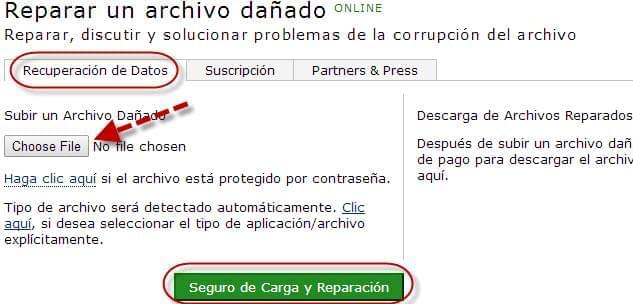
Método 2: Recuperar archivos Office desde la carpeta Temporal
Microsoft Office tiene la completa función de Guardado Automático y opciones de Autorecuperación al alcance de los usuarios para que rescaten tu trabajo. Este método te permite recuperar archivos de MS Office accediendo al sistema de archivos temporales de Microsoft. Como ya sabrás, los archivos temporales se guardan a un directorio específico mientras uno trabaja en un documento. La configuración por defecto del MS Office hacen este método eficaz, pero no 100% infalible.
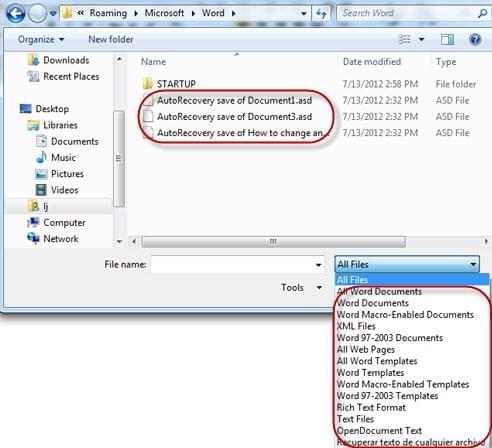
Método 3: Recuperar archivos Office con ApowerRecover
Con este potente software de recuperación de datos, no sólo podrás recuperar archivos dañados de Office sino también rescatar datos diversos. Podrá ayudarle a recuperar archivos perdidos, incluidos documentos, vídeos, fotos, correo electrónico, audio y funciona perfectamente para tu ordenador y discos duros externos. Podrás usarlo con tu teléfono móvil formateado, discos duros dañados y más.
Dispone de dos modos de recuperación básicos para recuperar datos borrados: Escaneo estándar y profundo. ApowerRecover viene con un modo de vista previa que te permite dar un vistazo a los archivos. Sobre todo, esta herramienta de recuperación es 100% segura y fácil de usar. Pruébala para recuperar hasta 100MB gratis.
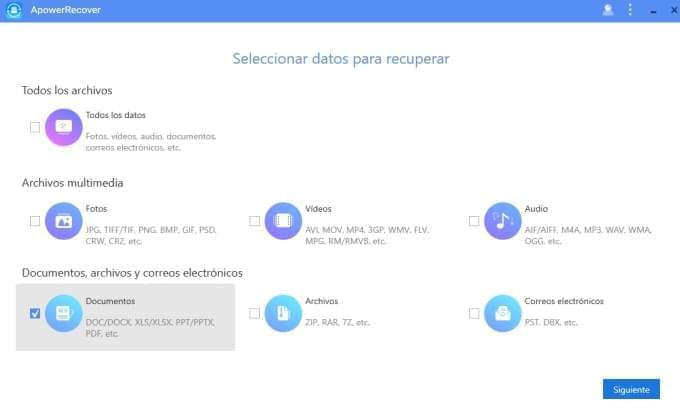
Cómo recuperar documentos de Office – Excel, PPT, Word y correos de Outlook
Vamos ahora a ver con más detalle como recuperar documentos de Office específicos con sus respectivas instrucciones. Antes de comenzar, asegúrate por favor de tener completamente instalado el programa en tu ordenador.
Utilizado para hacer cálculos, organizar y manipular datos numéricos, Excel es un programa de hoja de cálculo incluido en el MS Office. Se emplea principalmente para computar datos numéricos y resolver cálculos de forma automática. Para recuperar un archivo de Excel todo lo que tienes que hacer es usar Recuperación de Datos. A continuación el tutorial:
- Selecciona “Documentos” y haz clic en “Siguiente”.
- Elige la localización del archivo Excel borrado.
- Pulsa “Siguientes” para comenzar el proceso
- Haz clic en “Tipo” a la izquierda del programa, selecciona el disco y luego pulsa “xls” o “xlsx” en “Documentos”.
- Pulsa “Recuperar” una vez que hayas elegido tus archivos
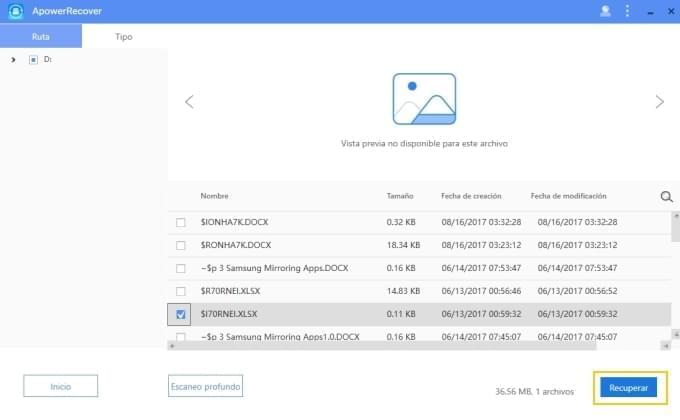
La herramienta más conocida para crear presentaciones multimedia, PowerPoint es la parte más esencialmente creativa de MS Office. Resulta extremadamente útil para hombres de negocios, docentes, periodistas, universitarios, empresas y muchos otros. Si tienes un archivo PPT eliminado sin querer, podrás recuperarlo haciendo lo siguiente:
- Selecciona el tipo que deseas recuperar.
- Pulsa “Siguiente” para comenzar el escaneo de archivos
- Ve al panel izquierdo, haz clic “Tipo” > disco > “Documentos” > “ppt” y “pptx”
- Recupera tu documento PowerPoint borrado pulsando el botón “Recuperar”
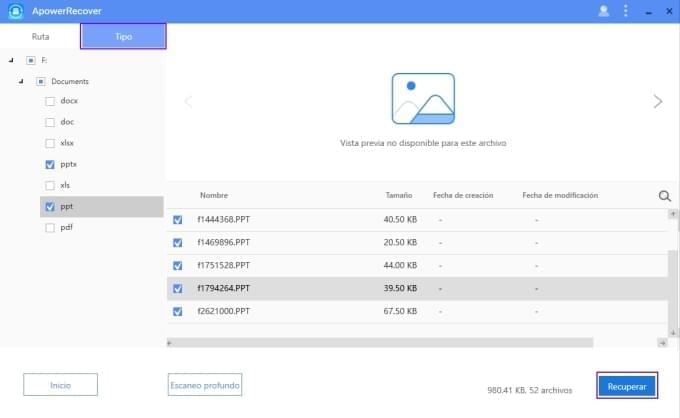
Microsoft Word es una de las aplicaciones de MS Office más ampliamente utilizadas. Con ella escribimos nuestros documentos, creamos informes, recopilamos datos y mucho más. Existen muchos trucos, pero si quieres ahorrarte tiempo y disgustos, emplea un software de recuperación como el que te recomendamos. Usarlo es sencillo:
- Ejecuta el programa en tu PC
- Elige el tipo de archivo y la ubicación para escanear.
- Pulsa “Siguiente” y espera unos minutos.
- Ve al panel izquierdo y busca tu archivo perdido
- Pulsa el botón “Recuperar”
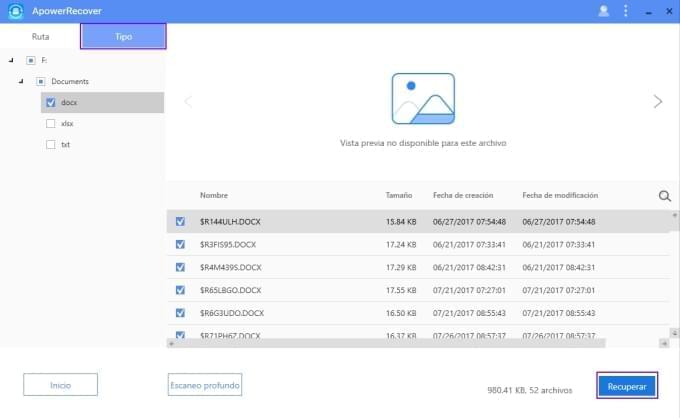
Por su parte, si deseas recuperar correos de Outlook perdidos o borrados, podrás también usar para ello esta herramienta en tres sencillos pasos:
- Selecciona “Correo electrónico” y haz clic en “Siguiente”.
- Selecciona dónde quieres escanear.
- Después del escaneo, elige el archivo que necesitas, pulsa el botón “Recuperar” y espera a que los archivos perdidos vuelvan a la carpeta especificada
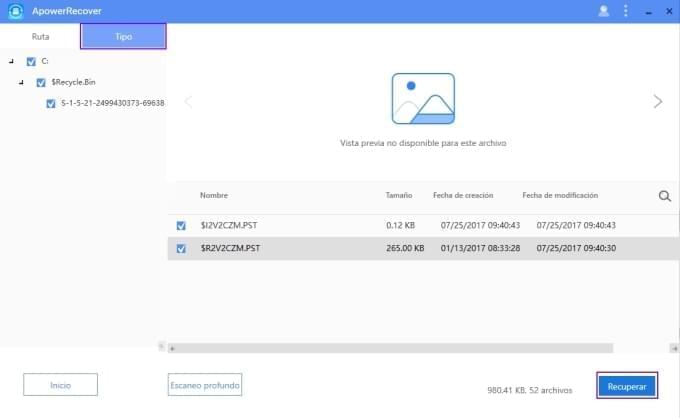
Es fácil para recuperar archivos Office. Sólo necesitas tener la herramienta adecuada y un bueno conocimiento de cómo usarla. Puedes usar lo mismo herramientas de recuperación online gratuitas, recuperar archivos de Office perdidos a través de la carpeta de Temporales o usando una potente aplicación de datos, todas son opciones válidas para recuperar tus archivos.


Dejar un comentario